Cum să scanezi codul QR din imagine pe Android și iPhone
Publicat: 2022-08-11Trăim într-o lume în care totul devine din ce în ce mai digital pe zi ce trece și mulți oameni au început să folosească coduri QR pentru a stoca date și adrese URL. Codurile din QR sunt în esență grupuri de pătrate alb-negru care permit utilizatorilor să acceseze pagini, adrese URL, fotografii, profiluri și alte tipuri de informații prin simpla scanare a codurilor cu smartphone-urile lor. Majoritatea producătorilor, companiilor de ospitalitate și alții trec la acest tip de stocare a informațiilor, deoarece îmbunătățește accesibilitatea și eficiența stocării informațiilor.
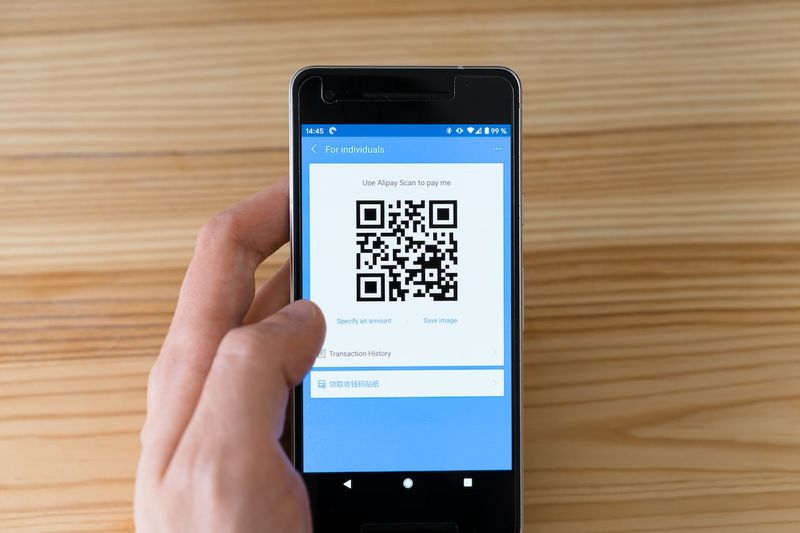
Un cod QR poate fi scanat direct îndreptând camera către el sau poate fi scanat indirect făcând o fotografie a codului și scanând-o în galeria ta. Primul este foarte ușor de făcut pe dispozitivele care îl acceptă, dar întrebarea arzătoare este cum să scanezi codul QR dintr-o imagine pe Android și iPhone. Unii dintre noi au vizitat restaurante unde ni s-a cerut să scanăm un cod QR pentru a vedea meniul, dar au avut dificultăți în a face acest lucru. Pentru a vă ajuta, acest articol va acoperi diferite metode de scanare a codurilor QR din imagini pe Android și iPhone.
Cuprins
4 moduri de a scana codul QR din imagine pe Android și iPhone
Dacă trebuie să scanați codul QR dintr-o imagine de pe Android sau iPhone, iată cele patru metode diferite pe care le puteți utiliza:
Metoda 1: Scanați codurile QR din imagini prin Galerie
Pe dispozitivele iPhone și Android, puteți scana codul QR direct dintr-o imagine din galeria dvs. Această metodă este simplă, dar majoritatea utilizatorilor nu o cunosc.
Galerie iPhone
- Pe iPhone, deschideți aplicația Fotografii , navigați la imaginea cu codul QR pe care doriți să-l scanați și deschideți-o.
- Faceți clic pe pictograma de distribuire din meniul din colțul din stânga jos al paginii cu imagine.
- Apoi glisați în sus pe pagina rezultată, navigați la opțiunea Căutare cu Google Lens și faceți clic pe ea.
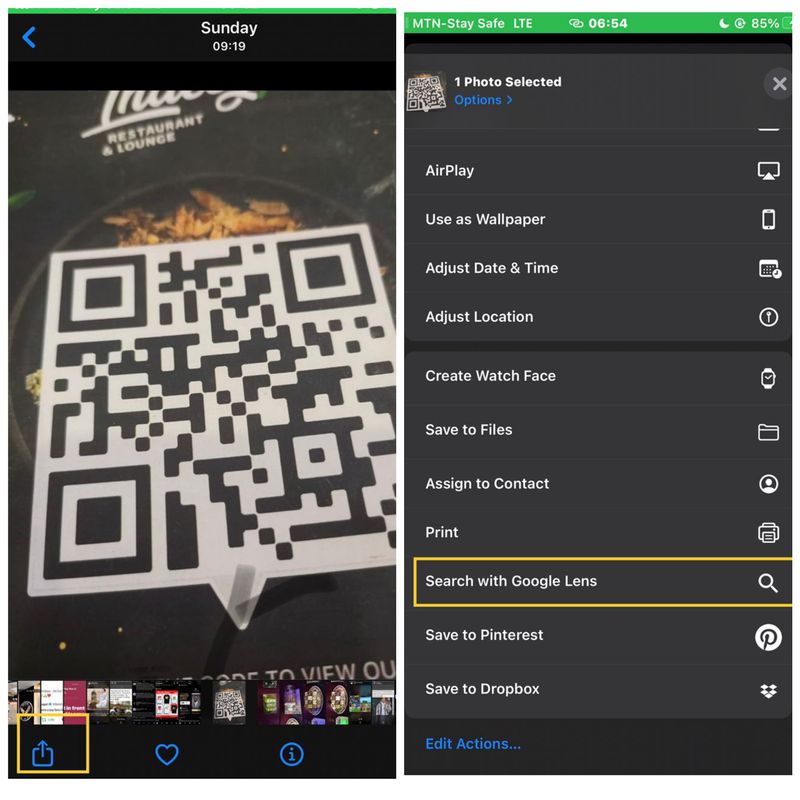
- În fereastra pop-up care apare, faceți clic pe opțiunea Vizualizare rezultate și așteptați ca codul QR să fie scanat.
- După aceea, puteți face clic pe linkul afișat de scanare.
Galerie Android
Puteți găsi opțiunea Google Lens în opțiunile de meniu din partea de jos a paginii de imagine în mai multe aplicații Android Gallery, inclusiv Google Photos și AI Gallery. Deci, tot ce trebuie să faceți este să faceți clic pe opțiunea de a include linkul în codul QR. Cu toate acestea, dacă nu aveți această opțiune în aplicația dvs. de galerie, urmați acești pași:
- Deschideți aplicația Galerie și faceți clic pe imaginea codului QR.
- Faceți clic pe pictograma de distribuire și selectați opțiunea „ Imagine Google Search ”.
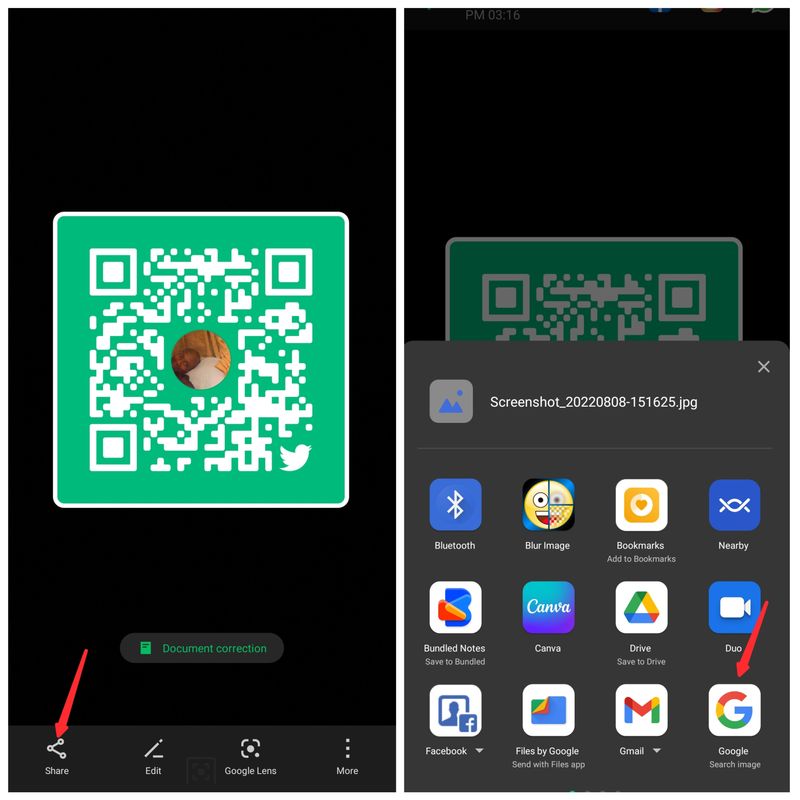
- Acest lucru va citi automat codul QR cu Google lens și va afișa linkul generat.
- Doar atingeți linkul pentru a accesa informațiile încorporate în codul QR.
Metoda 2: Utilizați Google Lens pentru a scana codul QR pe ecran
Google Lens este de fapt folosit pentru a căuta conținut de imagini pe Google. De când a fost dezvoltat pentru citirea imaginilor, a devenit o opțiune comună pentru scanarea codurilor QR pe dispozitivele noastre. Această aplicație este integrată cu camera și galeria dvs. pentru a ușura scanarea codurilor QR. Cu toate acestea, puteți utiliza și aplicația Google Lens pentru a scana un cod QR pe dispozitivul dvs. Android. Iată cum:
- Descărcați Google Lens din Magazinul Play.
- Deschideți aplicația și faceți clic pe imaginea codului QR pe care doriți să o scanați.
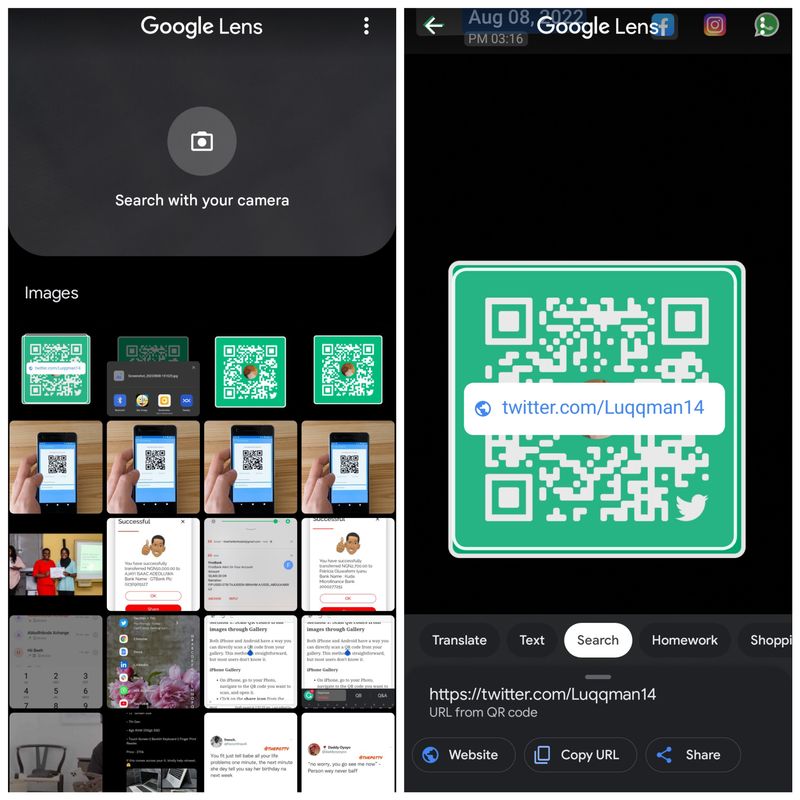
- Veți primi imediat un rezultat al linkului pe care îl puteți face clic pentru a accesa informațiile stocate cu codul QR.
Metoda 3: Utilizați aplicația Google pe iPhone și Android
O altă metodă pe care o puteți folosi pentru a scana coduri QR din fotografii de pe iPhone și Android este aplicația Google. Google Lens nu este disponibil pentru iPhone, dar aplicația Google este și o puteți folosi în schimb. Iată cum:

- Descărcați aplicația Google pe Android și iPhone.
- Deschideți aplicația și faceți clic pe pictograma Căutare imagini din fața Barei de căutare Google.
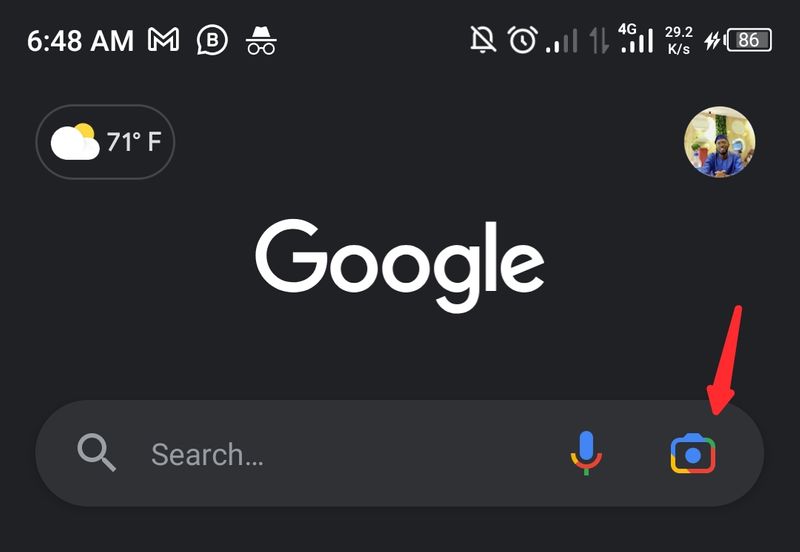
- Veți fi redirecționat către Google Lens, unde puteți selecta imaginea pe care doriți să o scanați și să apăsați pe link pentru a vedea detaliile codului QR.
Metoda 4: aplicații terță parte pentru a scana codul QR pe ecran
Mai multe cititoare de coduri QR terțe din imagini sunt proiectate pentru ca dvs. să scanați coduri QR pe smartphone-urile dvs. Printre cele mai populare dintre aceste aplicații se numără:
1. Scaner QR și coduri de bare (Android și iPhone)
2. Qrafter (iPhone)
3. Cititor de coduri QR (Android)
Să discutăm despre cum puteți utiliza QR & Barcode Scanner pentru a scana imagini cu coduri QR de pe telefon:
- Lansați aplicația și faceți clic pe opțiunea Scanare imagine din partea de sus a paginii aplicației.
- Navigați la stocarea telefonului pentru a selecta imaginea codului QR.
- După aceea, veți primi linkul asociat codului QR.
Creați coduri QR pe telefon
Crearea unui cod QR pentru a încorpora un link, text, imagine sau document este de fapt foarte simplă. Este, de asemenea, o modalitate eficientă de a partaja lucruri pe Internet. Deci, dacă trebuie să creați un cod QR pentru ceva, aflați cum să faceți acest lucru aici:
1. Accesați QR-code-generator.com
2. Selectați informațiile la care doriți să conectați codul QR. Să presupunem că legați codul QR cu o adresă URL; apoi trebuie să faceți clic pe opțiunea URL.
3. Apoi introduceți adresa URL pe care doriți să o conectați.
4. Personalizați-vă codul QR conform cerințelor dvs. și descărcați-l.
Scanarea codului QR din imagini de pe telefoane este destul de ușoară
Puteți scana un cod QR fără a face o fotografie, îndreptând pur și simplu camera către el; aceasta va citi codul și vă va oferi informațiile asociate cu acesta. Folosind Google Lens sau un alt cititor de coduri QR terță parte, puteți, de asemenea, fotografia codul QR fără a-i face o fotografie. Cu toate acestea, acest articol a prezentat mai multe metode de scanare a codurilor QR din imagini de pe Android și iPhone. Utilizați metoda care se potrivește cel mai bine preferințelor dvs. sau funcționează cel mai bine cu telefonul dvs.
Întrebări frecvente despre scanarea codului QR dintr-o fotografie pe iPhone și Android
Puteți scana codul QR dintr-o captură de ecran?
Da, puteți scana un cod QR dintr-o captură de ecran cu ajutorul obiectivului Google sau a aplicațiilor precum QR & Barcode Scanner. Iată cele 4 metode:
- Prin aplicația Galerie/Fotografii
- Folosind Google Lens
- Folosind aplicația Google
- Folosind scanere de coduri QR terțe
Poate un iPhone să citească un cod QR dintr-o fotografie?
La fel ca pe Android, iPhone poate folosi Google Lens (prin aplicația Google) pentru a scana coduri QR direct dintr-o fotografie. Sau puteți utiliza aplicații de scanare de coduri QR terțe pentru a scana codul QR dintr-o fotografie de pe iPhone.
Android are un cititor QR încorporat?
Google Lens a oferit un scaner QR încorporat pentru utilizatorii de Android cu versiunea 9 și mai recentă. Cu ajutorul acestei funcții, scanarea codurilor QR pe dispozitivul dvs. este simplă și nu necesită nicio aplicație terță parte.
De ce nu pot scana un cod QR cu telefonul meu Android?
Dacă cititorul de coduri QR încorporat Android nu funcționează pe Android, cel mai probabil utilizați o versiune de Android învechită sau nu vă concentrați suficient de bine camera pe codul QR. În schimb, puteți descărca un cititor terță parte din Magazinul Play și vă asigurați că camera dvs. este bine concentrată pe cod.
Cum scanezi un cod QR cu același telefon?
Există mai multe moduri de a scana codul QR cu același telefon, dar cea mai ușoară opțiune este să utilizați aplicația Google sau aplicația Google Lens. Deschideți aplicația Google (sau aplicația Google Lens), faceți clic pe pictograma camerei din bara de căutare și deschideți imaginea care conține codul QR. Acesta va scana automat și va afișa URL-ul legat.
Cum scanez un cod QR pe iPhone-ul meu fără o aplicație?
De la iOS 12, puteți pur și simplu să îndreptați camera către codul QR pentru a-l scana și a obține adresa URL legată. În cazul în care codul QR este salvat ca imagine pe iPhone, accesați aplicația Fotografii și deschideți imaginea care conține codul QR. Faceți clic pe pictograma Partajare și navigați la opțiunea „Deschide cu Google Lens”. Acest lucru va scana codul QR de pe iPhone.
